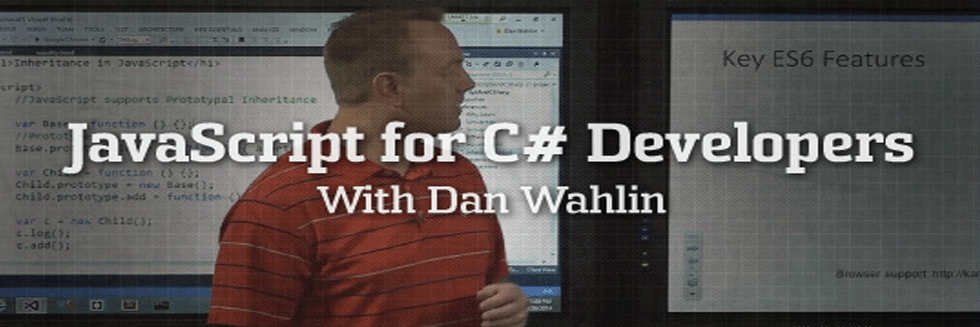|
C#与人工智能(第1讲)安装C#编程环境按照上文,完成VisualStudio安装后,双击“VisualStudio启动图标”,打开工具。进入VisualStudio环境设置界面。VisualStudio环境设置界面开发设置,请下拉选择VisualC#。单击按钮。首次使用时,系统会进行初始化,此过程只做一次。VisualStudio首选单界面启动VisualStudio后,选择。创建新项目界面选择新项目所用模板。所有语言,下拉选择C#。所有平台,下拉选择Windows。所有项目类型,下拉选择桌面。根据语言、平台、项目类型过滤后,选择Windows窗体应用,单击按钮。配置新项目界面随后,出现新项目配置页面。包括项目名称、磁盘路径、解决方案名称、.NET版本。初步学习阶段,上述选项都用默认值即可。单击按钮。VS编程主界面系统按照您所选的模板和设置,创建了一个WindowsForm类型的应用程序。单击菜单,选择。左侧出现工具栏面板,工具箱里包括很多可视化的、可复用的控件。相对于其他语言来讲,C#语言有更丰富的可视化控件,可以很方便的编写Windows应用程序。点击工具箱的图钉,可以隐藏或显示它。点击按钮,可以看到某类目下所有控件。往面板里拖入控件选择Button控件,按住鼠标左键不放,拖拽到WinForm面板里,松开鼠标。单击菜单,选择。右下侧出现属性面板。修改按钮的Text属性,写入helloworld。拖拽Button四周的角柄,修改控件尺寸,让Text显示全。在Button上,双击鼠标左键,进入代码编辑器。代码编辑器界面默认生成了Button的Click事件。单击该按钮时,会执行这段代码。输入MessageBoxShow,编辑器会自动提示、简化输入。保存后,单击上方绿色的按钮,运行您的WinForm程序。helloworld界面弹出Form1窗体,点击按钮。弹出helloworld对话框。实现helloworld是学习所有编程语言的起点。至此,您学会创建Windows程序,可以开始进行人工智能编码了!如果喜欢,请
转载请注明原文网址:http://www.helimiaopu.com/jsyy/jsyy/13026.html |
当前位置: c#发展_c#学习_c#开发 >C与人工智能第2讲创建WinFor
时间:2024/2/17来源:本站原创作者:佚名
------分隔线----------------------------
- 上一篇文章: c中用SystemDiagnostic
- 下一篇文章: 没有了